Android tabletinize Windows 7'yi yükleme yolları. Telefon bilgisayar için önyükleme diski olarak nasıl kullanılır
- Windows 7 veya 8'i kurabileceğiniz tabletlerin listesi
- Bir Android tablete Windows'un nasıl yükleneceğine ilişkin adım adım kılavuz
- Tablete Windows nasıl yüklenir? Kurulum işlemi:
Her gün popüler hale gelen tabletler, netbook'ları ve iletişim cihazlarını piyasadan uzaklaştırıyor. Çoğu tablet modeli iki popüler sistemde çalışır: iOS (iPad'de olduğu gibi) ve Android. Tüm kullanışlı işlevlere rağmen, her kullanıcı yukarıda listelenen işletim sistemlerinden birini veya diğerini tercih etmiyor. Ve son zamanlarda, tablet sahipleri genellikle merak ediyorlar: bir tablete Windows 8 ya da 7'nin nasıl kurulacağı. Bu, büyük ölçüde Android işletim sistemi kullanıcıları için de geçerlidir.
Tamamen farklı bir yazılım olan “doldurma” nedeniyle bu bilgisayar işletim sistemlerini tablete yüklemek imkansız görünüyor. Bununla birlikte, aşina olduğunuz “Windows” u yerleştirebileceğiniz bazı tablet modelleri vardır.
Öncelikle hangi tabletleri Windows kurabileceğinizle ilgili soruyu tartışalım. Tüm modeller benzer bir işleme tabi tutulamaz. Her şeyden önce, yüklemeden önce okumak için gerekli teknik özellikler cihazı. Tablet bir i386 veya ARM işlemci mimarisine sahip olmalıdır. İkinci durumda (ARM) sadece “sekiz” i kurmak mümkündür, i386 ile her iki kurulum seçeneği de mümkündür. Ancak hiçbir durumda Windows XP'yi yüklemeye çalışmayın!
Windows 7 veya 8'i kurabileceğiniz tabletlerin listesi
Odeon TPC-10
- ViewSonic ViewPAD
- Iconia Tab W500
- Archos 9
- 3Ç Çeyrek
Bir Android tablete Windows'un nasıl yükleneceğine ilişkin adım adım kılavuz
Bunun için hangi araç ve programlara ihtiyaç vardır: bir USB fare, bir USB klavye ve bir USB hub (tabletin 2'den az usb bağlantı noktasına sahip olması durumunda) ve Windows sistemli önyüklenebilir bir flash sürücü. Hub, USB jaklarının birkaç "dalını" içeren bir adaptördür.
Tablete Windows nasıl yüklenir? Kurulum işlemi:
1. Başlarken, hub'ı USB'ye bağlayın ve bir USB kartla USB klavyeyi takın. Sistem önyüklemeye başladığında, BIOS ayarlarına girmek için klavyedeki F2 düğmesine basarız (her şeyin bilgisayardaki normal Windows önyüklemesiyle aynı olduğuna dikkat edin).
BIOS ayarlarında ilk önyükleme aygıtını tanımlamanız gerekir - USB flash sürücüyü seçin. Bundan sonra, daha önce BIOS'taki ayarları (F10 tuşu) kaydettikten sonra yeniden başlatmayı gerçekleştiririz.
3. Aşama formatlama diskleri. Geçerli diski siler, yeni bir tane oluşturur ve biçimlendirmesini oluştururuz.
4. Sistemi kurduktan sonra, flash kartı çıkarın. Ekrandaki klavyeyi kullanarak kullanıcı adı tabletten zaten girilebilir. Kurulum tamamlandı!
"Sekiz" in montajı ile benzer manipülasyonlar yapılır, temel bir fark yoktur. Windows'un tablet pilini çok daha hızlı tükettiğini bilmek önemlidir. Ek olarak, tablet çalışma sırasında "yavaşlayabilir".
Önemli: bazen USB hub'ı tablet cihaz tarafından hemen belirlenmez ve tabletinizde yalnızca bir USB bağlantı noktası varsa, böyle bir durumda kurnaz olmanız gerekir: BIOS'u yüklemeden önce (önce windows yükleme ) önce sadece klavyeyi tablete yerleştirin. Ardından, BIOS ayarlarını kaydettikten sonra, klavye kablosunu çıkarın ve USB flash sürücüyü takın.
Sistemi kurarken, dil seçimine ulaşırken, flaş kartı çıkartmanız ve fareyi takmanız için manuel ayarlar kurulum. "Kur" u tıkladıktan sonra, fareyi USB flash sürücüye değiştirin. “License Agreement” maddesi göründüğünde, fareye veya klavyeye tekrar geçin. Eğer böyle bir durumda aniden şaşırırsanız, korkunç bir şey yok - sadece sistemi yeniden başlatın ve durduğunuz aşamadan devam edin.
Yazar:
Optik veri taşıyıcılarının, tehditkar bulutların flaş sürücüler üzerinde kalınlaşmaya başlaması nedeniyle geri dönülmez bir şekilde geçmişte olduğu gerçeğine alışmak için zamanımız olmadı. Bulut dosya depolamasının hızlı bir şekilde geliştirilmesi, dijital veriyi bilgisayarlar arasında aktarmak için usb çubukları kullanmayı gereksiz kılar. Diğer durumlarda, mobil cihazların tümü, büyümeye devam ettiği disk alanının boyutu bu görevle mükemmel bir şekilde başa çıkabilir.
Bu nedenle, çoğu zaman, flash sürücünün yalnızca sistemin yeniden kurulmasına ihtiyaç duyduğumuzda ortaya çıkarılması için üzücü bir kader olarak kaldığı ortaya çıkıyor. Ancak, DriveDroid yardımcı programı bunları bundan mahrum eder ve - şimdi sistemi bilgisayarınıza doğrudan telefonunuzdan yükleyebilirsiniz.
DriveDroid altındaki cihazlar için bir uygulamadır Android çalışan telefonunuzu kullanmanıza olanak veren önyüklenebilir medya telefonda kayıtlı ISO veya IMG disk görüntülerini kullanarak bilgisayarı başlatmak için. Bu, birkaç nedenden dolayı sizin için uygun olabilir. Belki de servis aletinizin tedavi, bakım ve onarım için olmasını istersiniz. işletim sistemleri hep seninleydi. Belki sistemi yeniden kurmanız gerekebilir ve elinizde bir cep telefonu dışında başka bir şey yoktur.
Her şeyden önce, DriveDroid uygulamasının Android 2.2 ve daha üstünü çalıştırdığı, kök ayrıcalıkları gerektirdiği belirtilmelidir . Ek olarak, cihazınız USB Yığın Depolama teknolojisini de desteklemelidir ve tabii ki, bilgisayara bağlanmak için bir kabloya ihtiyacınız olacaktır.
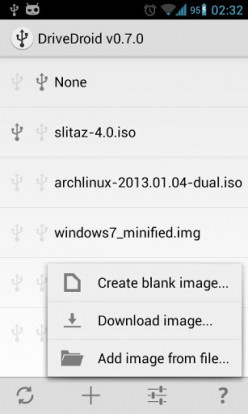
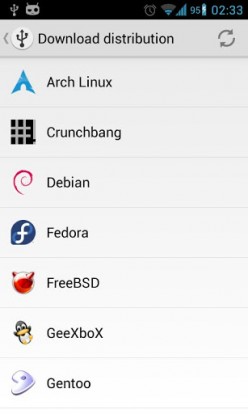
Uygulamayı başlattıktan sonra, boş bir görüntü oluşturma, ağdan bir disk görüntü indirme veya mevcut bir tane ekleme olanağınız vardır. Birkaç popüler Linux sistemi yüklenebilir. Programı bir kez belirledikten sonra önyükleme diski veya internetten indirdiğinizde bilgisayarınızı ondan indirmek mümkün olur. Sadece sor BIOS ayarları ilk açılışta USB cihazı ve sistemi yeniden başlatın.
Yardımcı programın yaratıcısının Linux tabanlı sistemler kullanma olasılığına daha fazla dikkat etmesine rağmen, Windows'u olağandışı bir şekilde yüklemek hala mümkündür. Bu konuda ayrıntılı bir rehber bulunmaktadır.
Tablete Windows nasıl yüklenir?